- Szerző Jason Gerald [email protected].
- Public 2023-12-16 11:17.
- Utoljára módosítva 2025-01-23 12:20.
Ha szükséges, közvetve (vagy távolról) kijelentkezhet Google -fiókjából minden eszközön. Ez a folyamat segít megvédeni fiókját másoktól, ha úgy gondolja, hogy valaki sikeresen hozzáfért a fiókadataihoz.
Lépés
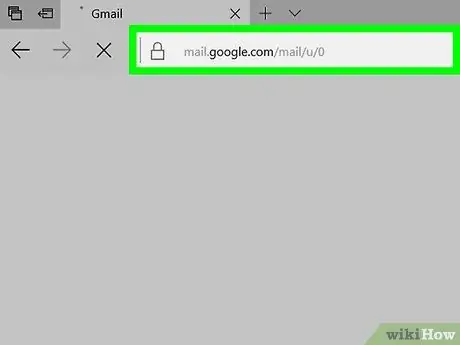
1. Látogassa meg a Gmailt
Nyissa meg a https://mail.google.com webhelyet egy böngészőben, és jelentkezzen be fiókjába.
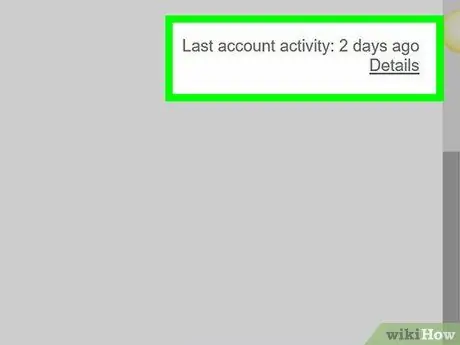
2. lépés. Húzza lefelé a képernyőt
Kattintson a linkre Részletek a képernyő alján.
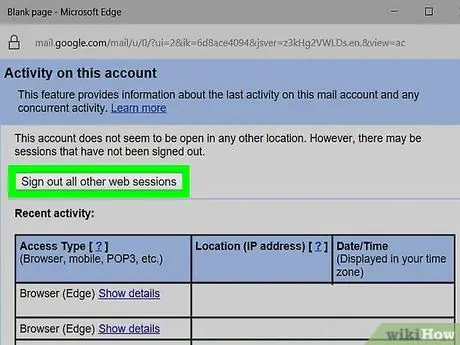
3. lépés Kattintson a Kijelentkezés az összes többi webes munkamenetből elemre
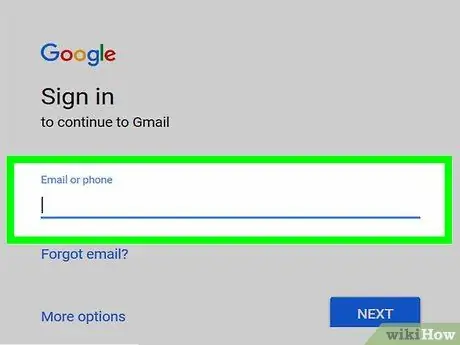
4. lépés. Kész
Ne feledje, hogy a gyanított felhasználó újra bejelentkezhet a fiókba, ha ismeri a fiók jelszavát, vagy elmenti a jelszót egy másik számítógépen. Ha attól tart, hogy valaki az Ön engedélye nélkül használja a fiókját, akkor érdemes megváltoztatni a fiók jelszavát, és nem tárolni a jelszóadatokat a számítógépén.






